Ved oppstart av Microsoft Teams vil man kort se en oppstartsskjerm med teksten «Laster Microsoft Teams» nederst til venstre. Denne skjermen vises i noen sekunder før man enten blir presentert for innloggingsskjermen eller direkte til Microsoft Teams-grensesnittet, forutsatt at man allerede er innlogget.
Ladetiden for denne skjermen kan variere fra bruker til bruker. Dette skyldes gjerne at appen forsøker å etablere kontakt med Microsofts servere, verifisere innloggingsinformasjon eller at systemet opplever treghet.
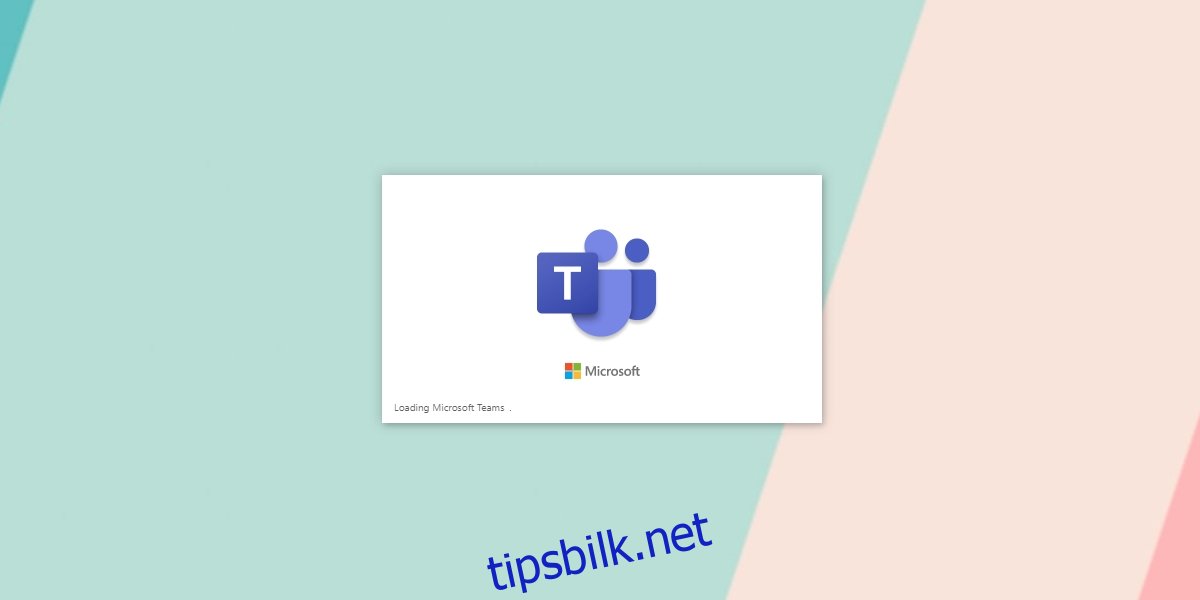
Løsninger for Microsoft Teams som henger ved lasting
Dersom Microsoft Teams forblir fastlåst på lasteskjermen i over fem minutter, indikerer dette et problem. Årsakene kan være mangfoldige; feil passord, korrupt cache, problemer med installasjonen, eller serverproblemer hos Microsoft.
Verifiser passord
Det kan hende at feil passord er årsaken til problemet. Normalt skal systemet gi en tidsavbrudd og mulighet for å taste inn passordet på nytt, men dersom dette ikke skjer, bør du sjekke passordet.
Gå til Microsoft Teams i nettleseren din.
Logg inn.
Dersom passordet er korrekt, avslutt Microsoft Teams-applikasjonen på Windows 10.
Åpne appen på nytt og logg inn.
Fjern og legg inn passordet på nytt
Microsoft Teams lagrer passordet i Windows Credentials Manager. Vanligvis kobler den seg til kontoen uten problemer, men det kan oppstå unntak.
Åpne Kontrollpanel.
Naviger til Brukerkontoer.
Klikk på Administrer Windows-legitimasjon.
Finn alt relatert til Microsoft Teams.
Utvid elementet og klikk Fjern.
Avslutt Microsoft Teams og åpne appen igjen.
Logg på med din konto.
Tøm cache
Mange problemer i Microsoft Teams har sin opprinnelse i en korrupt cache. Ved å slette denne kan problemet ofte løses. Appen vil bygge opp cachen på nytt.
Avslutt Microsoft Teams.
Åpne Filutforsker.
Skriv inn følgende i adressefeltet: %appdata%Microsoftteams og trykk Enter.
Slett innholdet i disse mappene:
blob_storage
Cache
databases
GPUCache
IndexedDB
Local Storage
tmp
Åpne Microsoft Teams og logg inn.
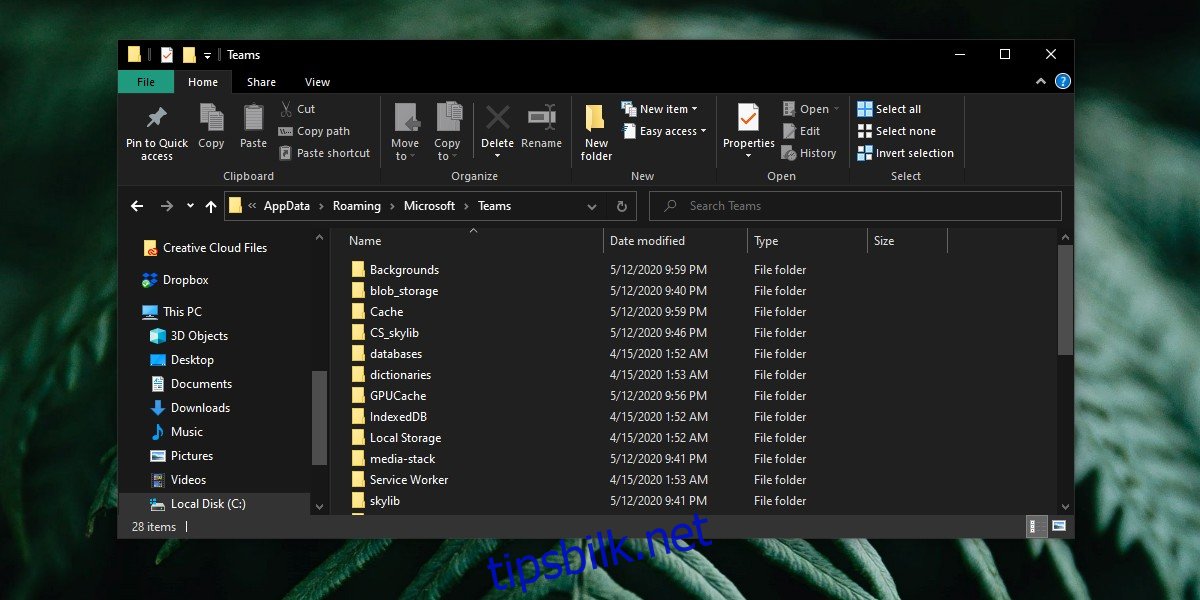
Avinstaller og reinstallere Microsoft Teams
Dersom tømming av cache ikke løste problemet, er avinstallasjon og reinstallasjon av appen neste steg.
Åpne Kontrollpanel.
Gå til Program > Avinstaller et program.
Velg Microsoft Teams og klikk Avinstaller.
Slett cachen til Microsoft Teams (se forrige avsnitt).
Last ned Microsoft Teams og installer appen på nytt.
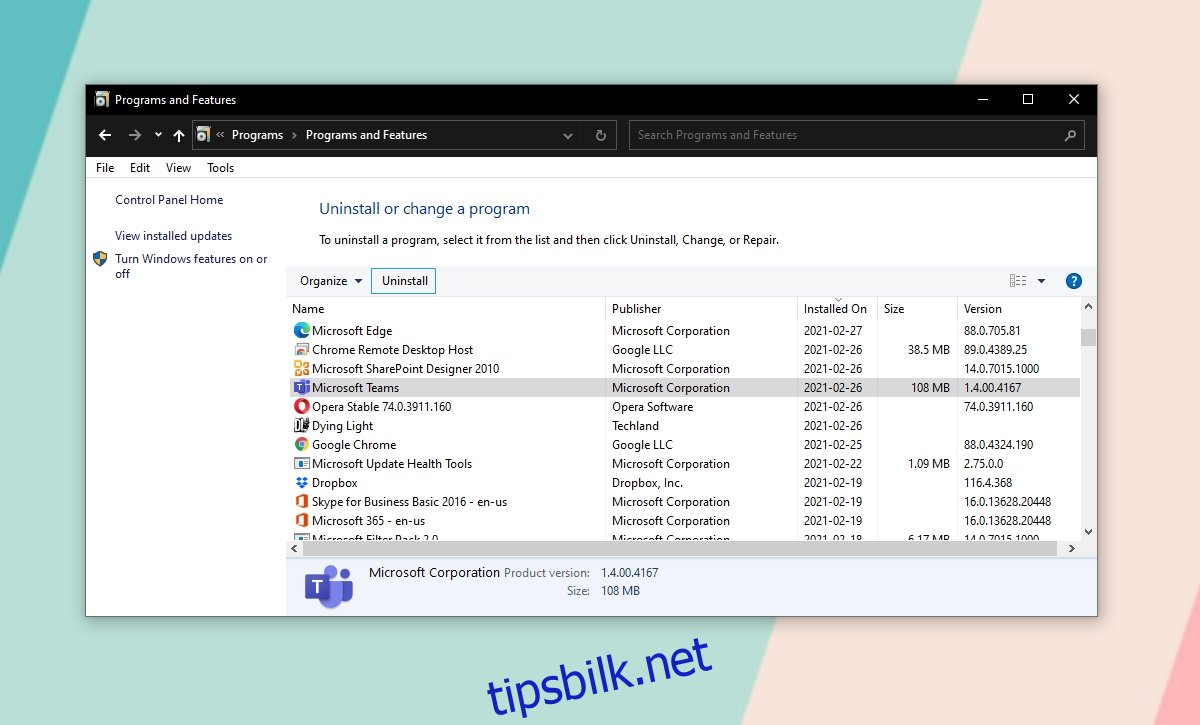
Installer Microsoft Teams-klienten via møteinvitasjon
Denne metoden har vist seg effektiv for flere brukere, og er verdt et forsøk.
Be noen om å planlegge et møte i Microsoft Teams og sende deg en invitasjon. Møtet bør startes kort tid etter.
Avinstaller Microsoft Teams.
Åpne møteinvitasjonen og klikk Bli med nå.
Avvis meldingen om å åpne Microsoft Teams.
Klikk på alternativet for å laste ned Microsoft Teams-klienten.
Last ned og installer klienten.
Start klienten og du skal nå kunne logge på.
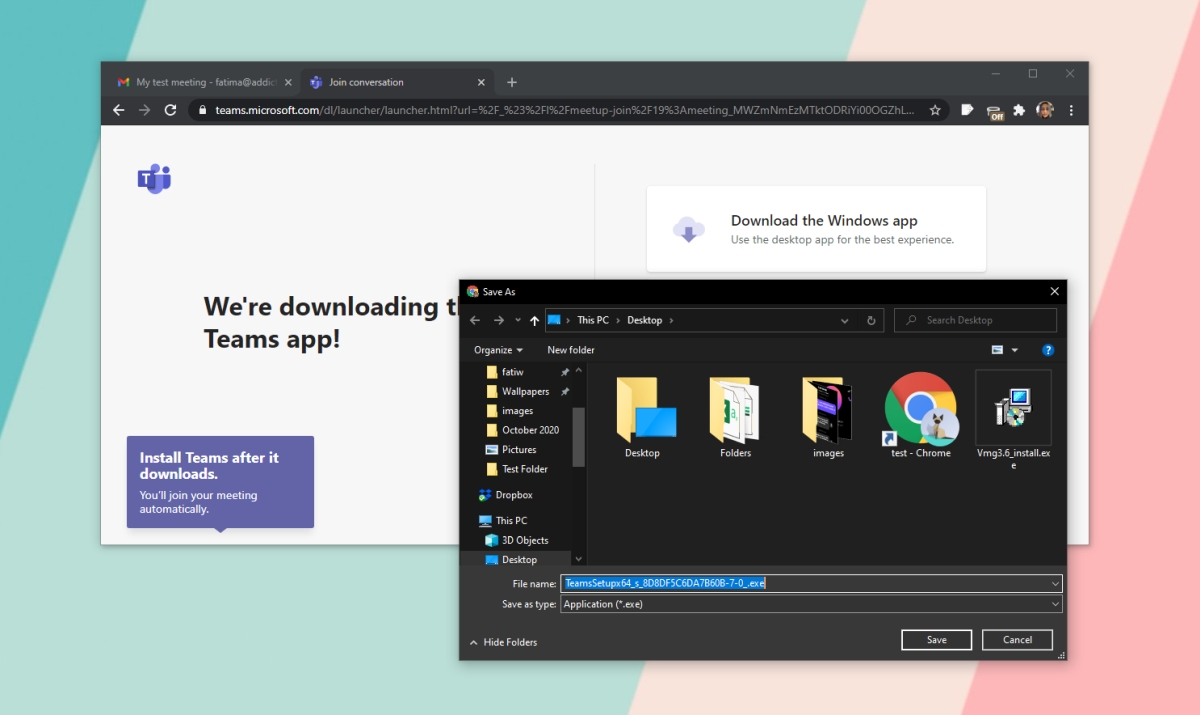
Konklusjon
Microsoft Teams henger sjelden lenge på lasteskjermen. Vanligvis vil det vises en feilmelding. I slike tilfeller må man feilsøke ut ifra feilmeldingen.